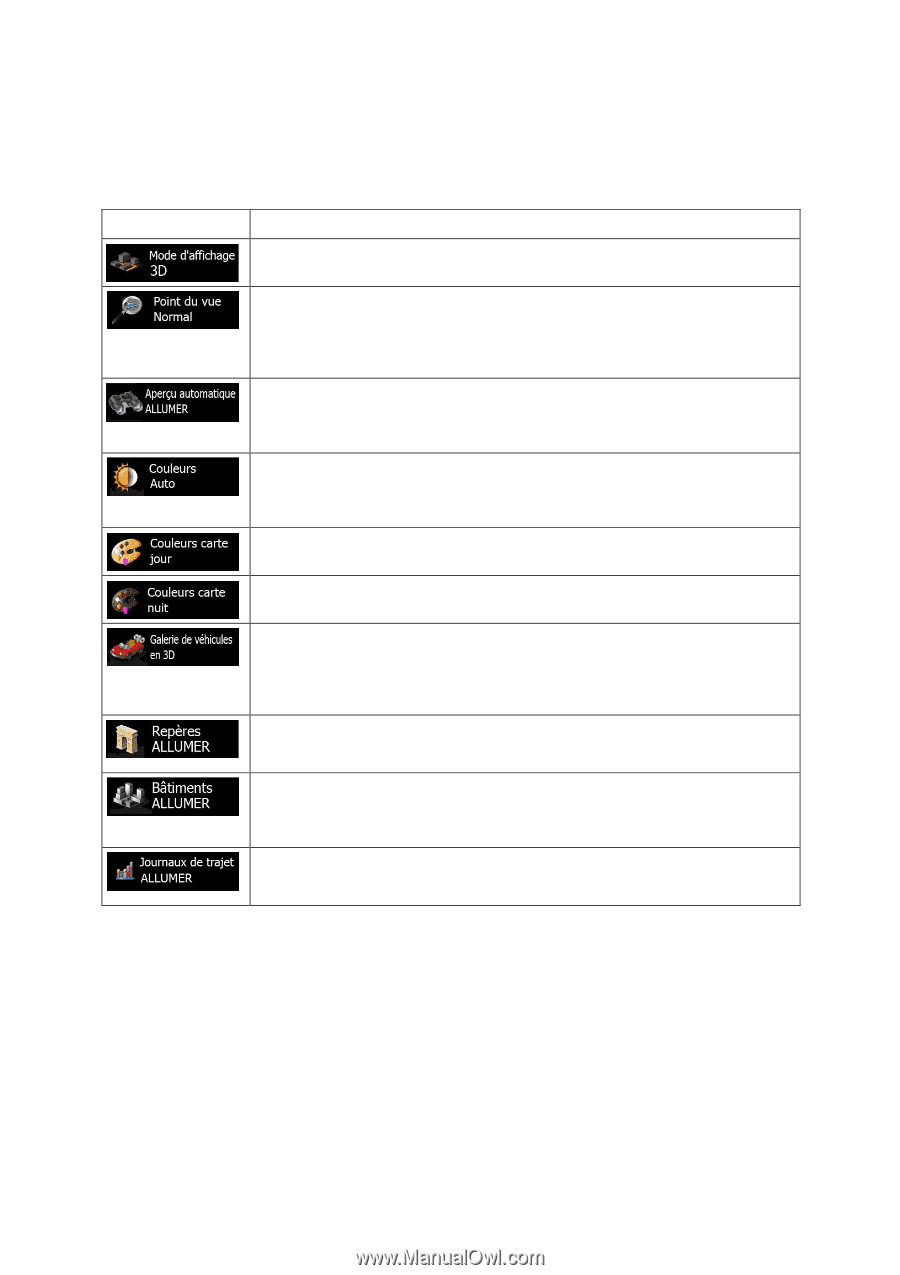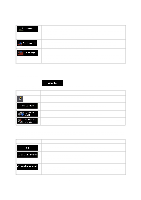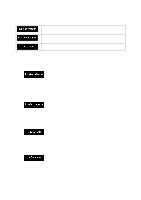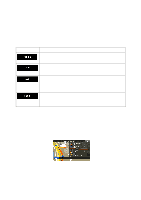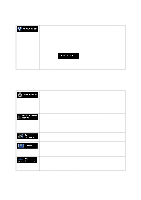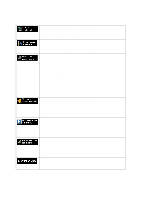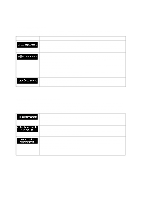Alpine INE-Z928HD Navigation User's Manual (french) - Page 84
Afficher ou supprimer les monuments en 3D, les représentations artistiques en 3D
 |
View all Alpine INE-Z928HD manuals
Add to My Manuals
Save this manual to your list of manuals |
Page 84 highlights
Bouton Description Basculez les modes d'une perspective en 3D à deux vues de haut en bas en 2D. Ajustez le zoom de base et le niveau d'inclinaison selon vos besoins. Trois niveaux pré-programmés sont disponibles. Un mode manuel existe également pour vous permettre de régler les niveaux d'inclinaison et de zoom à l'aide des boutons de gauche. Lorsque sélectionnée, la carte s'éloigne pour montrer l'ensemble des environs si la prochaine manœuvre à effectuer dans l'itinéraire est éloignée. Lorsque vous vous rapprochez de la manœuvre, la carte reprend sa taille normale. Passez vous-même entre le mode de jour et le mode de nuit, ou laissez le logiciel faire le changement automatiquement, quelques minutes avant le lever du soleil ou quelques minutes après le coucher du soleil. Sélectionnez le thème utilisé pour le mode de jour. Sélectionnez le thème utilisé pour le mode de nuit. Remplacez le marqueur de position par défaut par un modèle de véhicule en 3D. Vous pouvez choisir des icônes distinctes pour des véhicules différents sélectionnés pour la planification d'itinéraire. Des icônes distinctes peuvent être utilisées pour les voitures et les autres véhicules. Afficher ou supprimer les monuments en 3D, les représentations artistiques en 3D ou schématisés d'attractions connues ou importantes. Afficher ou supprimer les modèles de ville en 3D, une représentation artistique ou par blocs en 3D des données de bâtiments de toute la ville, comprenant la taille et la position réelles des bâtiments sur la carte. Activez ou désactivez l'enregistrement des journaux de suivi, c'est-à-dire la séquence des endroits où votre trajet vous amène. 84